4月2024更新:使用我们的优化工具停止收到错误消息并减慢您的系统速度。 立即获取 此链接
- 下载并安装 修复工具在这里。
- 让它扫描你的电脑。
- 然后该工具将 修理你的电脑.

尝试在 Windows 计算机上运行程序或打开文件时,您可能会遇到此确切错误。 仅获得所需的许可可能无济于事。 这就是为什么这么多人问同样的问题并从 Microsoft 支持和一些论坛寻求帮助的原因。
Windows 无法访问指定的设备、路径或文件的可能原因是什么? 为什么您没有访问该文件的权限? 通过本指南,您将能够了解 Windows 无法访问指定设备时的原因并了解解决问题的所有有效解决方案。 让我们现在就开始吧。
“Windows 无法访问指定的设备、路径或文件”错误的原因是什么?

- Windows 已锁定文件。
- 程序快捷方式已损坏。
- 防病毒软件可能会阻止这些文件。
- 该文件已被防病毒程序损坏、隐藏或删除。
- 您没有访问权限,因为您不是管理员。
如何解决“Windows 无法访问指定的设备、路径或文件”的问题?
2024年XNUMX月更新:
您现在可以使用此工具来防止 PC 问题,例如保护您免受文件丢失和恶意软件的侵害。 此外,它是优化计算机以获得最大性能的好方法。 该程序可轻松修复 Windows 系统上可能发生的常见错误 - 当您拥有触手可及的完美解决方案时,无需进行数小时的故障排除:
- 步骤1: 下载PC修复和优化工具 (Windows 10,8,7,XP,Vista - Microsoft金牌认证)。
- 步骤2:点击“开始扫描“找到可能导致PC问题的Windows注册表问题。
- 步骤3:点击“全部修复“解决所有问题。
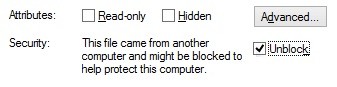
取消阻止文件
- 右键单击有问题的文件或文件夹,然后选择“属性”。
- 确保默认情况下您位于“常规”选项卡上。 您将在此处找到有关文件、文件夹或快捷方式的信息。
- 检查安全旁边是否显示文本“此文件来自另一台计算机,可能被阻止以保护这台计算机”。 如果是这样,请选中取消阻止框。
- 单击“确定”并再次尝试访问或编辑该文件。
重新创建文件的快捷方式
- 单击桌面上的空白区域,然后选择新建 -> 快捷方式。
- 单击浏览并找到要访问或编辑的文件,然后单击下一步。
- 输入所需的快捷方式名称。 这可以在 Windows 10 中,这意味着您不能使用任何特殊字符。
- 点击完成。
更改文件或文件夹的权限
- 右键单击导致问题的文件或文件夹,然后选择“属性”。
- 单击安全选项卡,使用窗口顶部的选项卡快捷方式。
- 单击您的帐户,该帐户列在组或用户名下。 显示您当前拥有的权限。
- 单击编辑以更改权限。
- 确保取消选中拒绝列中的所有复选框。 这会自动删除对文件的所有限制。
- 单击“确定”,看看在进行这些更改后是否可以打开或修改文件。
检查文件的位置
- 右键单击有问题的文件或文件夹,然后选择“属性”。
- 确保默认情况下您位于“常规”选项卡上。 您可以在此处找到有关文件、文件夹或快捷方式的信息。
- 检查文件的位置. 这将显示您要访问或编辑的文件的路径。
- 用鼠标光标突出显示该位置并右键单击文本。 从上下文菜单中选择复制选项。
- 单击任务栏上的图标打开文件资源管理器。
- 单击标题并使用 Ctrl + P 组合键粘贴您在步骤 4 中复制的文本。
- 按 Enter 键导航到文件位置。
- 看看你是否能在那里找到你想要的文件。 如果不是,则该文件可能已被删除或移动。
专家提示: 如果这些方法都不起作用,此修复工具会扫描存储库并替换损坏或丢失的文件。 在问题是由于系统损坏引起的大多数情况下,它都能很好地工作。 该工具还将优化您的系统以最大限度地提高性能。 它可以通过以下方式下载 点击这里
常见问题解答
如何在 Windows 10 中启用特殊权限?
- 选择“属性”。
- 单击“安全”选项卡。
- 单击高级按钮。
- 单击所有者姓名旁边的编辑。
- 单击高级按钮。
- 单击立即搜索。
- 选择用户名并单击确定。
- 单击“确定”。
如何解决 Windows 无法访问指定设备路径或文件的问题?
- 检查文件或文件夹的权限。
- 检查文件的位置。
- 确保文件未被移动或删除。
- 重新创建快捷方式以确保它没有损坏。
- 取消阻止文件。
- 检查您的防病毒软件是否阻止了该文件。
如何更改 Windows 10 中的权限?
右键单击该文件并从上下文菜单中选择属性。 单击安全选项卡。 单击组或用户名下的编辑。 在下一个窗口中,您可以从列表中选择每个用户或组以查看和编辑权限。


